Sau khi sử dụng một số công cụ bảo mật trên Windows, nhiều người tin rằng tường lửa tích hợp rất tốt. Tuy nhiên, họ không cảm thấy nó được thiết kế dành riêng cho mình. Mặc dù nó hoạt động rất êm ái, hiếm khi gây trở ngại và bảo vệ máy tính khỏi nguy hiểm, nhiều người dùng vẫn cố gắng tăng cường khả năng hiển thị và kiểm soát.
Vì vậy, khi tình cờ tìm thấy TinyWall, nhiều người đã ngay lập tức thích nó. Nó mang lại cảm giác đơn giản, không rườm rà mà mọi người luôn yêu thích ở các công cụ Linux. Điểm tốt là, thay vì thay thế các hệ thống phòng thủ tích hợp sẵn của Windows, nó cố gắng làm cho chúng dễ sử dụng hơn. Và vì hệ điều hành này còn thiếu một công cụ như thế, nên đây là một bản nâng cấp đáng hoan nghênh.
Một cách đơn giản để sử dụng Windows Firewall
TinyWall vẫn giữ được sức mạnh nhưng loại bỏ được sự phiền nhiễu
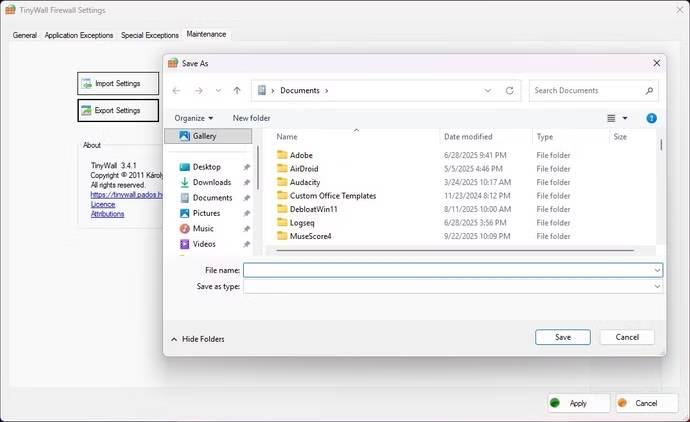
Windows Firewall rất hiệu quả; nó là một phần của Windows Security, mà thích một số công cụ diệt virus khác hơn. Đó là lý do tại sao TinyWall là một bổ sung tuyệt vời cho bộ công cụ bảo mật của người dùng. Nó tận dụng Windows Firewall hiện có và mang đến cho bạn một cách sử dụng gọn gàng, có chủ đích hơn.
Các quyết định của Windows Firewall thường không có bất kỳ lý do chính đáng nào. Trong một số trường hợp, nó chỉ thông báo cho bạn sau khi sự việc xảy ra; trong những trường hợp khác, nó có thể cho phép một kết nối mà bạn không hề muốn chấp thuận. Ngược lại, bạn bắt đầu hiểu được điều gì đang bị chặn ngay sau khi cài đặt TinyWall.
Nó giúp Windows Firewall dễ tiếp cận hơn. Mặc dù bạn vẫn nhận được cùng mức bảo mật cao nhất của Windows, nhưng nó được gói gọn trong một giao diện tôn trọng sự chú ý của người dùng.
Lưu ý: TinyWall (từ phiên bản 3.x trở đi) là một tường lửa độc lập sử dụng WFP, không chỉ là giao diện người dùng cho Windows Firewall.
Một cách gọn gàng hơn để phê duyệt ứng dụng và chặn phần còn lại
Kết nối chỉ diễn ra khi bạn muốn
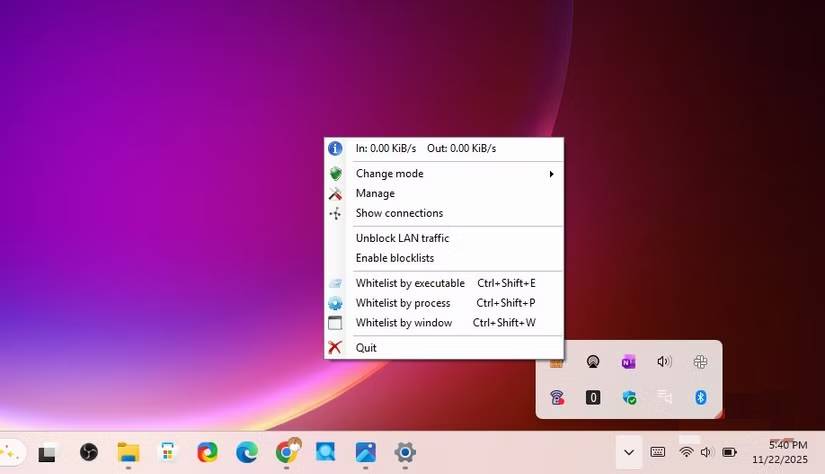
TinyWall có phương pháp từ chối mặc định, đây là cải tiến lớn nhất về quản lý bảo mật. Nó chặn bất kỳ ứng dụng nào yêu cầu truy cập mạng, đảm bảo các kết nối không xảy ra trừ khi bạn chấp thuận. Nó loại bỏ các cửa sổ pop-up hoặc cảnh báo nhấp nháy mà những giải pháp bảo mật khác thường có, đảm bảo bạn không bị buộc phải đưa ra quyết định trong tích tắc.
Phương pháp này vượt ra ngoài sự tối giản, mang lại khả năng bảo mật tốt hơn. Với các lời nhắc tường lửa truyền thống, bạn thường phải đoán, điều này thường dẫn đến việc nhấp vào nút cho phép. TinyWall cho phép bạn tự quyết định xem có điều gì cần chú ý hay không. Điều này cho bạn đủ thời gian để xác định xem ứng dụng có xứng đáng được truy cập hay không.
Bạn sẽ rất ngạc nhiên về tác động của nó đối với trải nghiệm máy tính hàng ngày của mình. Nó đã loại bỏ sự lo lắng tiềm ẩn mà bạn gặp phải khi nhận được lời nhắc tường lửa. Bạn chủ động hơn trong việc đưa các ứng dụng vào danh sách trắng vì bạn hiểu rõ chúng là gì và chúng hoạt động như thế nào. Phương pháp mới này đã giúp quy trình làm việc trở nên nhẹ nhàng hơn.
Các cấu hình thực sự thay đổi cách bạn làm việc
Chuyển đổi giữa các mạng tin cậy và không tin cậy chỉ bằng một cú nhấp chuột
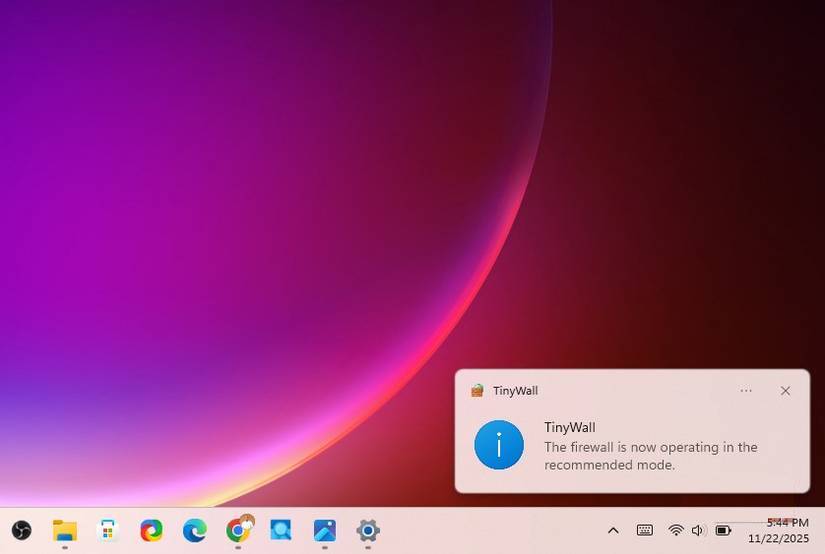
TinyWall có các chế độ và cấu hình cực kỳ mạnh mẽ. Về mặt kỹ thuật, Windows Firewall cũng hỗ trợ các cấu hình. Tuy nhiên, việc chuyển đổi giữa chúng hiếm khi hữu ích và nó bị ẩn sâu trong các menu. Với TinyWall, trên Wi-Fi tại nhà, bạn có thể sử dụng chế độ Normal với các ứng dụng thiết yếu được đưa vào danh sách trắng. Nhưng đối với các mạng chia sẻ hoặc công cộng, hãy chuyển sang Block All. Không cần chỉnh sửa bất kỳ quy tắc nào, nó sẽ ngắt kết nối ngay lập tức.
Autolearn Mode của TinyWall là một tính năng hữu ích khi bắt đầu sử dụng. Sau khi cài đặt, bạn hãy bật nó lên, khởi chạy các ứng dụng thường xuyên của mình và TinyWall sẽ học các kết nối cần thiết. Sau khi hoàn tất, hãy chuyển về chế độ Normal, một quy tắc hoạt động đã được thiết lập và bạn không phải quản lý quá trình này một cách chi tiết. Bạn có được sự tiện dụng hàng ngày với các cấu hình này, lấp đầy khoảng trống về khả năng sử dụng mà Windows Firewall chưa bao giờ giải quyết được.
Khả năng hiển thị vượt trội mà không phức tạp
Kết nối, các nỗ lực bị chặn và những quy tắc đang hoạt động mà bạn thực sự có thể hiểu được
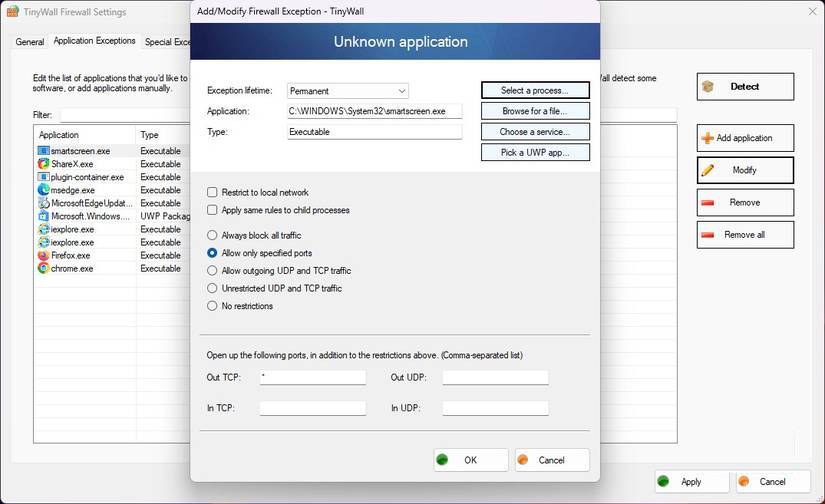
Sau vài tuần sử dụng công cụ, bạn sẽ nhận ra khả năng hiển thị là một trong những điểm mạnh ít được chú ý của TinyWall. Mặc dù Windows Firewall ghi lại mọi thứ, nhưng thông tin mà nó ghi lại có thể dường như vô hình trừ khi bạn thích xem qua các file nhật ký.
TinyWall chuyển đổi tất cả dữ liệu bị ẩn thành một bộ công cụ đơn giản, dễ đọc. Bạn sẽ thấy những ứng dụng nào đang tích cực giao tiếp với mạng trong cửa sổ Connections, và cửa sổ Blocked Apps hiển thị các kết nối không được phép. Chỉ cần nhìn thoáng qua, bạn có thể dễ dàng hiểu được danh sách các quy tắc đang hoạt động.
Bạn bắt đầu hiểu hệ thống của mình một cách toàn diện hơn, vì không phải bật ghi nhật ký gỡ lỗi hoặc chạy lệnh PowerShell để xem ứng dụng đang cố gắng làm gì. Bạn có thể xác nhận khi nào các ứng dụng hoạt động bình thường và khi nào chúng đang kết nối mặc dù không nên như vậy.
Sự khác biệt mà khả năng hiển thị của TinyWall mang lại tuy tinh tế, nhưng đủ để bạn tự tin: các quy tắc mạng của bạn đang hoạt động và thực hiện chính xác những gì bạn thiết lập.
Lưu ý: Điều quan trọng cần biết là TinyWall hiện được cộng đồng hỗ trợ; ứng dụng này không nhận được sự hỗ trợ từ những người sáng tạo ban đầu.
 Công nghệ
Công nghệ  AI
AI  Windows
Windows  iPhone
iPhone  Android
Android  Học IT
Học IT  Download
Download  Tiện ích
Tiện ích  Khoa học
Khoa học  Game
Game  Làng CN
Làng CN  Ứng dụng
Ứng dụng 

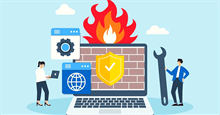




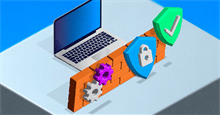

 Windows 11
Windows 11  Windows 10
Windows 10  Windows 7
Windows 7  Windows 8
Windows 8  Cấu hình Router/Switch
Cấu hình Router/Switch 









 Linux
Linux  Đồng hồ thông minh
Đồng hồ thông minh  macOS
macOS  Chụp ảnh - Quay phim
Chụp ảnh - Quay phim  Thủ thuật SEO
Thủ thuật SEO  Phần cứng
Phần cứng  Kiến thức cơ bản
Kiến thức cơ bản  Lập trình
Lập trình  Dịch vụ công trực tuyến
Dịch vụ công trực tuyến  Dịch vụ nhà mạng
Dịch vụ nhà mạng  Quiz công nghệ
Quiz công nghệ  Microsoft Word 2016
Microsoft Word 2016  Microsoft Word 2013
Microsoft Word 2013  Microsoft Word 2007
Microsoft Word 2007  Microsoft Excel 2019
Microsoft Excel 2019  Microsoft Excel 2016
Microsoft Excel 2016  Microsoft PowerPoint 2019
Microsoft PowerPoint 2019  Google Sheets
Google Sheets  Học Photoshop
Học Photoshop  Lập trình Scratch
Lập trình Scratch  Bootstrap
Bootstrap  Năng suất
Năng suất  Game - Trò chơi
Game - Trò chơi  Hệ thống
Hệ thống  Thiết kế & Đồ họa
Thiết kế & Đồ họa  Internet
Internet  Bảo mật, Antivirus
Bảo mật, Antivirus  Doanh nghiệp
Doanh nghiệp  Ảnh & Video
Ảnh & Video  Giải trí & Âm nhạc
Giải trí & Âm nhạc  Mạng xã hội
Mạng xã hội  Lập trình
Lập trình  Giáo dục - Học tập
Giáo dục - Học tập  Lối sống
Lối sống  Tài chính & Mua sắm
Tài chính & Mua sắm  AI Trí tuệ nhân tạo
AI Trí tuệ nhân tạo  ChatGPT
ChatGPT  Gemini
Gemini  Điện máy
Điện máy  Tivi
Tivi  Tủ lạnh
Tủ lạnh  Điều hòa
Điều hòa  Máy giặt
Máy giặt  Cuộc sống
Cuộc sống  TOP
TOP  Kỹ năng
Kỹ năng  Món ngon mỗi ngày
Món ngon mỗi ngày  Nuôi dạy con
Nuôi dạy con  Mẹo vặt
Mẹo vặt  Phim ảnh, Truyện
Phim ảnh, Truyện  Làm đẹp
Làm đẹp  DIY - Handmade
DIY - Handmade  Du lịch
Du lịch  Quà tặng
Quà tặng  Giải trí
Giải trí  Là gì?
Là gì?  Nhà đẹp
Nhà đẹp  Giáng sinh - Noel
Giáng sinh - Noel  Hướng dẫn
Hướng dẫn  Ô tô, Xe máy
Ô tô, Xe máy  Tấn công mạng
Tấn công mạng  Chuyện công nghệ
Chuyện công nghệ  Công nghệ mới
Công nghệ mới  Trí tuệ Thiên tài
Trí tuệ Thiên tài